- Operaciones básicas
- Iniciar llamadas
- Responder llamadas
- Finalizar llamadas
- Rellamado
- Retorno de llamada
- Silenciar llamada
- Retener y reanudar llamada
- No molestar
- Desvío de llamadas
- Transferencia de llamadas
- Llamada en espera
- Conferencia
- Estacionamiento de llamadas
- Captura de llamadas
- Llamada anónima
- Rechazo de llamadas anónimas
- Línea directa
Operaciones básicas
Esta sección explica las operaciones básicas que pueden realizarse desde un teléfono IP, de un modo genérico, con sus correspondientes opciones, acciones y comandos asociados.
IMPORTANTE: Debe consultar el Manual de usuario de cada teléfono o softphone utilizado, porque las funciones disponibles en cada uno dependen del Modelo/Marca/Fabricante. De igual forma, las páginas de configuración o las opciones en el menú de usuario en la interfase del teléfono pueden encontrarse en orden o lugares diferentes según el equipo considerado.
| Comandos
básicos de operación (Basic call
features) |
| Iniciar llamadas (Placing Calls) |
| Responder
llamadas (Answering Calls) |
| Finalizar
llamadas (Ending Calls) |
| Llamadas
entrantes, modo de presentación (Incoming
calls show mode) |
| Remarcación
de números (Redialing Numbers) |
| Auto-respuesta
(Auto Answer) |
| Rellamado
(Call Redial) |
| Retorno
de llamada
(Call Return) |
| Silenciar
llamada
(Call Mute) |
| Retener
/ Reanudar llamada (Call Hold /
Resume) |
| No
molestar (Do Not Disturb) |
| Desvío
de llamada (Call
Forward) |
| Transferencia
de llamada (Call
Transfer) |
| Llamada
en espera (Call
Waiting) |
| Conferencia
(Conference) |
| Estacionamiento
de llamadas (Call Park) |
| Captura
de llamadas (Call Pickup) |
| Llamada anónima (Anonymous Call) |
| Rechazo
de llamadas anónimas (Anonymous
Call Rejection) |
| Línea directa (Hotline) |
Iniciar llamadas (Placing Calls)
Existen varias formas para iniciar una llamada, utilizando un teléfono IP:
- Utilizando el auricular
- Utilizando el altavoz
- Utilizando el cabezal
También puede marcar el número primero y luego seleccionar la forma en la que quiere hablar con la otra parte.
Adicionalmente, puede buscar y marcar un contacto desde el historial de llamadas, el directorio local o una agenda remota.
Iniciar una llamada utilizando el auricular
1. Descolgar el auricular
2. Marcar el número deseado usando el teclado
3. Presionar: OK, # o la tecla ENVIAR / SEND (La tecla # está configurada como tecla SEND por defecto).
Iniciar una llamada utilizando el altavoz
1. Presionar la tecla ALTAVOZ
2. Marcar el número deseado usando el teclado
3. Presionar: OK, # o la tecla ENVIAR / SEND (La tecla # está configurada como tecla SEND por defecto).
Iniciar una llamada utilizando el cabezal
1. Presionar la tecla CABEZAL
2. Marcar el número deseado usando el teclado
3. Presionar: OK, # o la tecla ENVIAR / SEND (La tecla # está configurada como tecla SEND por defecto).
Iniciar una llamada desde el historial de llamadas
1. Presionar la tecla de función HISTORIAL
2. Presionar las teclas de navegación ARRIBA o ABAJO, para seleccionar la entrada deseada.
3. Presionar: OK, # o la tecla ENVIAR / SEND (La tecla # está configurada como tecla SEND por defecto).
Iniciar una llamada desde el directorio local
1. Presionar la tecla de función DIRECTORIO
2. Presionar las teclas de navegación ARRIBA o ABAJO, para seleccionar la entrada deseada.
3. Presionar: OK, # o la tecla ENVIAR / SEND (La tecla # está configurada como tecla SEND por defecto).
Responder llamadas (Answering Calls)
Existen varias formas para responder una llamada, utilizando un teléfono IP:
- Utilizando el auricular
- Utilizando el altavoz
- Utilizando el cabezal
Responder una llamada utilizando el auricular
1. Descolgar el auricular
Responder una llamada utilizando el altavoz
1. Presionar la tecla ALTAVOZ, o la tecla de función RESPONDER / CONTESTAR
Responder una llamada utilizando el cabezal
1. Presionar la tecla CABEZAL
Finalizar llamadas (Ending Calls)
Para finalizar una llamada, puede utilizarse alguna de las siguientes formas:
- Si está utilizando el auricular, presione la tecla de navegación CANCELAR, o la tecla de función CANCELAR o cuelgue el auricular.
- Si está utilizando el altavoz, presione la tecla de navegación CANCELAR, o la tecla ALTAVOZ, o la tecla de función CANCELAR.
- Si está utilizando el cabezal, presione la tecla de navegación CANCELAR, o la tecla CABEZAL, o la tecla de función CANCELAR.
Rellamado (Call Redial)
Para marcar nuevamente el último número utilizado, desde su teléfono:
1. Presionar la tecla Rellamado (REDIAL).
Retorno de llamada (Call Return)
Para marcar el número correspondiente a la última llamada recibida:
1. Presionar la tecla de función HISTORIAL
2. Descuelgue el auricular, para iniciar la llamada.
Auto-respuesta (Auto Answer)
Para responder llamadas, en forma automática:
1. Ingresar a la interfase web del teléfono IP.
2. Seleccionar la opción: Cuenta (SIP Account) >> Básico (Basic). En algunos equipos puede encontrarse en la opción Avanzado.
3. Seleccionar la cuenta deseada, en el campo Cuenta (Account).
4. Seleccionar Sí (On / habilitado) o No (Off / deshabilitado) en el campo Respuesta Automática (Auto Answer).
5. Salvar la configuración con Submit / SaveSet.
IMPORTANTE: La configuración, en la interfase web, trabaja para cada cuenta (SIP Account) en forma separada.
Silenciar llamada (Call Mute)
Se puede silenciar el micrófono, del dispositivo de audio activo, durante una llamada, para que la otra parte no pueda escucharlo.
La función silenciar llamada se aplica a todos los modos: AURICULAR, ALTAVOZ y CABEZAL.
Para silenciar una llamada:
1. Presionar la tecla
 SILENCIAR (MUTE), durante una llamada activa. El ícono MUTE aparece en el display, para indicar que la
llamada está silenciada.
SILENCIAR (MUTE), durante una llamada activa. El ícono MUTE aparece en el display, para indicar que la
llamada está silenciada. Para desactivar la función silenciar:
1. Presionar nuevamente la tecla
 SILENCIAR (MUTE), para deshabilitar la función silenciar,
aplicada a la llamada activa.
SILENCIAR (MUTE), para deshabilitar la función silenciar,
aplicada a la llamada activa. Retener y reanudar llamada (Call Hold / Resume)
Se puede retener una llamada activa, para dejarla en espera.
Sólo una llamada activa puede estar en progreso a la vez, otras llamadas pueden ser realizadas y recibidas, mientras se retiene la llamada original.
Cuando una llamada se deja en espera, o retenida, el sistema IP PBX puede reproducir música, en el otro extremo, mientras aguarda.
Para retener una llamada o ponerla en espera:
1. Presione la tecla de función RETENER (HOLD) durante una llamada. El display muestra un mensaje, indicando que la llamada está retenida.
Para reanudar una llamada retenida:
1. Presione la tecla de función CONTINUAR / REANUDAR (RESUME).
No molestar (Do Not Disturb)
Se puede utilizar la función No molestar, para rechazar automáticamente las llamadas entrantes, en el teléfono.
Para activar la función No molestar:
1. Presionar la tecla de función DND. El display muestra el ícono
 , indicando que las llamadas entrantes
están siendo rechazadas.
, indicando que las llamadas entrantes
están siendo rechazadas. Para desactivar la función No molestar:
1. Presionar nuevamente la tecla de función DND.
Desvío de llamadas (Call Forward)
Puede configurar su teléfono para que desvíe las llamadas entrantes a otra extensión mediante "Desvío estático".
También puede desviar llamadas mientras el teléfono está sonando a través de "Desvío dinámico".
Desvío estático:
Existen tres tipos de desvío estático:
- Desviar siempre: Las llamadas entrantes se desvían inmediatamente.
- Desvío por ocupado: Las llamadas entrantes se desvían inmediatamente si el teléfono está ocupado.
- Desvío sin respuesta: Las llamadas entrantes se desvían si no se contesta después de un periodo de tiempo.
Para configurar cualquiera de estos desvíos por medio de la interfase de usuario en el teléfono:
1. Presionar Menú >> Ajustes de funcionamiento >> Desvío de llamada, y luego seleccionar alguna de las siguientes opciones:
- Desvío siempre activo
- Desvío si ocupado
- Desvío si no contesta
Completar el campo Reenviar a, con el número de la extensión destino y luego Activar la opción para habilitar el desvío seleccionado.
Desvío dinámico:
1. Cuando el teléfono esté sonando, pulse la tecla definida por software para Desvío (FWD).
2. Ingresar el número de la extensión destino para el desvío, seguido de la tecla # o la tecla definida por software para Envío (SEND).
Transferencia de llamadas (Call Transfer)
La diferencia entre el desvío de llamadas y la transferencia de llamadas es si las llamadas entrantes se contestan o no.
El desvío de llamadas consiste en desviar una llamada sin contestar, mientras que la transferencia de llamadas consiste en transferir una llamada después de contestarla.
Puede transferir una llamada a otra extensión de tres maneras:
- Transferencia ciega: Transfiere una llamada directamente a otra extensión sin consultar.
- Transferencia semi-atendida: Transfiere una llamada cuando el teléfono de destino está sonando.
- Transferencia atendida: Transfiere una llamada con consulta previa.
Para realizar una Transferencia ciega:
1. Pulse la tecla definida por software para transferencia (Tran) durante una llamada.
2. Introduzca el número al que desea transferir la llamada.
3. Pulse la tecla # para completar la transferencia. A continuación, la llamada se conecta al número al que se está transfiriendo.
Para realizar una Transferencia atendida:
1. Pulse la tecla definida por software para transferencia (Tran) durante una llamada.
2. Introduzca el número al que desea transferir la llamada.
3. Pulse la tecla # o la tecla definida por software para Enviar (SEND) o
4. Inicie la segunda conversación y, a continuación, pulse la tecla definida por software Tran.
Para realizar una Transferencia semi-atendida:
1. Pulse la tecla definida por software para transferencia (Tran) durante la conversación, la llamada está ahora en espera.
2. Introduzca el número al que desea transferir y, a continuación, pulse la tecla # , después podrá oír el tono de llamada.
3. Pulse la tecla definida por software para Transferir antes de que se conteste la segunda llamada, la transferencia semi-atendida se ha completado ahora.
Llamada en espera (Call Waiting)
Puede activar o desactivar la llamada en espera en el teléfono.
Si la llamada en espera está activada, podrá recibir una segunda llamada cuando ya haya una llamada activa en el teléfono. De lo contrario, el teléfono rechaza automáticamente la segunda llamada entrante con un mensaje de ocupado cuando hay una llamada activa en el teléfono. También puede activar o desactivar que el teléfono reproduzca un tono de aviso al recibir la segunda llamada.
1. Inicie sesión en la GUI web del teléfono IP.
2. Haga clic en Configuración -> Función -> Llamada en espera.
3. Seleccione "on" en el campo Llamada en Espera. Y seleccione "on" en el campo Tono de Llamada en Espera si desea un tono de aviso al recibir la segunda llamada.
Conferencia (Conference)
Puede crear una conferencia con otras personas utilizando la conferencia local del teléfono.
Según la marca y el modelo de teléfono utilizado, el equipo puede admitir un máximo de N conferencias, es decir, N personas en la conferencia local del teléfono.
Los teléfonos IP también admiten conferencias en red, configuradas y administradas desde la IPPBX.
Conferencia local del teléfono:
1. Suponiendo que las extensiones A y B están conversando, A quiere que C participe en una conferencia.
2. A puede pulsar la tecla programable Retener, la llamada se retiene y B escucha música en espera.
3. A puede pulsar la tecla programable Nueva llamada, introducir el número de C, A pulsa la tecla # o la tecla definida por software Enviar (SEND), ahora A está llamando a C.
4. Cuando C contesta la llamada, A pulsa la tecla deinida por software para conferencia Conf, ahora A, B, C están en conferencia.
5. Cuando está soportado por el equipo, A puede repetir los pasos 2 a 4 para invitar otras extensiones a unirse a la conferencia.
Conferencia en red, administrada por la IPPBX:
Consultar el siguiente link: Conferencias que se encuentra en la Guía de implementación, configuración y administración de la Plataforma VoIP.
Estacionamiento de llamadas (Call Park)
Puede utilizar la función de estacionamiento de llamadas para poner una llamada en espera y, a continuación, recuperar la llamada desde otro teléfono del sistema (por ejemplo, un teléfono de otra oficina o sala de conferencias).
Puede aparcar o estacionar una llamada activa pulsando la tecla programada para estacionamiento de llamadas desde el teléfono.
Para configurar una tecla de Estacionamiento de llamadas:
1. Inicie sesión en la interfase web del teléfono IP.
2. Haga clic en Teclas de función -> Tecla programable.
3. Seleccione Aparcar Llamada en el campo Tipo para configurarla como tecla de aparcamiento de llamadas e introduzca el código de aparcamiento de llamadas de su sistema IP PBX.
Para utilizar el Estacionamiento de llamadas:
1. El usuario del teléfono A realiza una llamada al teléfono B.
2. El usuario del teléfono A desea atender la llamada en una sala de conferencias para mayor privacidad, por lo que pulsa la tecla de estacionamiento de llamadas en el teléfono A.
3. El usuario del teléfono A se dirige a una sala de conferencias disponible donde el teléfono está designado como teléfono C. El usuario marca el código de recuperación de llamada aparcada para recuperar la llamada aparcada. El sistema establece la llamada entre el teléfono C y el B.
Al utilizar el Estacionamiento de llamadas deben tenerse en cuenta las siguientes consideraciones:
1. El código de aparcamiento de llamadas y el código de recuperación de aparcamiento de llamadas están predefinidos en el servidor SIP del sistema: la IPPBX. Puede ponerse en contacto con el administrador de la Plataforma VoIP para obtener más información.
2. Si la llamada aparcada no se recupera en un periodo de tiempo asignado por el sistema, el teléfono que está realizando el aparcamiento de llamadas recibirá una llamada de vuelta.
3. La tecla de aparcamiento de llamadas puede estar configurada para cada cuenta por separado.
Captura de llamadas (Call Pickup)
Puede utilizar la captura de llamadas para responder a la llamada entrante en otra extensión desde su teléfono.
El teléfono IP puede admitir la captura directa de llamadas y la captura de llamadas de grupo.
La captura directa se utiliza para atender una llamada que está sonando en un número de teléfono de destino.
La captura de llamadas de grupo se utiliza para capturar una llamada que esté sonando en cualquier número de teléfono de un determinado grupo de captura.
Para obtener más información sobre el código de captura directa de llamada y captura de llamada de grupo , puede ponerse en contacto con el administrador de su Plataforma VoIP.
Para configurar una tecla de Captura directa de llamadas:
1. Inicie sesión en la interfase web del teléfono IP.
2. Haga clic en Teclas de función >> Teclas programables.
3. Seleccione Captura Directa en el campo Tipo para configurarla como tecla de captura directa e introduzca el código de captura directa + el número de destino de su sistema IPPBX en el campo Valor.
Por ejemplo, si queremos capturar las llamadas entrantes en la extensión 200, y el código de captura directa de llamadas en el sistema IPPBX es *08, desde otra extensión podemos marcar el código *08200 , para realizar esta operación.
Llamada anónima (Anonymous Call)
Puedes utilizar la llamada anónima para impedir que tu identidad y tu número de teléfono aparezcan ante el interlocutor cuando llamas a alguien.
Por ejemplo, si quieres llamar para consultar algunos servicios, pero no quieres que te acosen.
En algunos equipos, la llamada anónima se puede configurar de antemano para cada cuenta y pueden enviar el texto "Anonymous" como identificador de llamada cuando la llamada anónima está activada.
Para activar la Llamada anónima a través de la interfase de usuario del teléfono:
1. Pulse Menú >> Ajustes de Funcionamiento >> Anónimo >> Ocultar ID llamada, y habilitar/deshabilitar la opción.
2. Seleccionar la cuenta deseada y pulsar la tecla definida por software para Guardar.
Rechazo de llamadas anónimas (Anonymous Call Rejection)
Puede utilizar el rechazo de llamadas anónimas para rechazar las llamadas entrantes de origen desconocido.
En general esta opción está desactivada por defecto.
Para activar el Rechazo de llamadas anónimas a través de la interfase de usuario del teléfono:
1. Pulse Menú >> Ajustes de Funcionamiento >> Anónimo >> Rechazar anónimo, y habilitar/deshabilitar la opción.
2. Seleccionar la cuenta deseada y pulsar la tecla definida por software para Guardar.
Línea directa (Hotline)
Puede marcar un número de línea directa inmediatamente después de descolgar el auricular, pulsar la tecla Altavoz o la tecla de línea.
También puede configurar un retardo, y entonces el teléfono marcará el número de línea directa automáticamente después del período de tiempo designado.
Para configurar el número de Línea directa a través de la interfase de usuario del teléfono:
1. Pulse Menú >> Ajustes de Funcionamiento >> Línea directa, y habilitar/deshabilitar la opción.
2. Introduzca el número deseado en el campo Número.
3. Introduzca el tiempo de retardo (segundos) en el campo Tiempo de retardo (0 - 30s).
Teléfono IP
Descripción de los componentes
El teléfono IP, está compuesto, en términos generales, por:
- un teclado numérico (keypad / digital keyboard) incluyendo las teclas: * asterisco y # numeral (que permite también el ingreso alfabético),
- un auricular telefónico (handset), y
- un visor (display / LCD).
Adicionalmente, puede incluir:
- teclas
para funciones específicas (denominadas Function keys, control de volumen Volume keys, transferencia de
llamada, voicemail, navegación Navigation keys, etc.),
- teclas
definidas
por software (denominadas Soft Keys,
tal como: Menú, Transferencia, Conferencia, No molestar, Contactos, Historial de llamadas,
etc.),
- teclas
definidas
por el usuario (pueden ser Line Keys o
Programmable Keys, que actúan como accesos directos para tomar línea,
llamar a extensiones o
a números predeterminados),
- micrófono externo (Microphone) con la tecla para la función Manos libres / Altavoz (Hands-free key / Speaker)
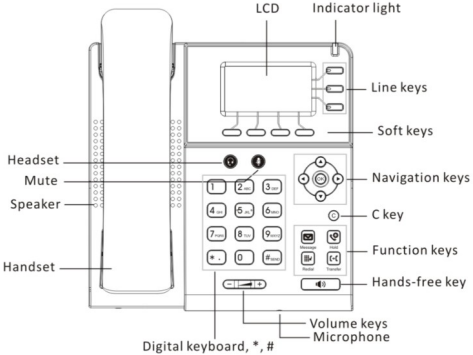
Fuera del panel frontal, se encuentran las conexiones del equipo, y opcionalmente, puede disponer de conexión para cabezal telefónico (headset) u otros dispositivos accesorios, tal como módulos de expansión (expansion keys). Normalmente, en el panel inferior o posterior, también dispone de puertos de conexión, para Internet (denominado LAN / WAN, en algunos equipos), para PC y entrada de alimentación (power input), que en algunos casos no se utiliza, porque es reemplazada por PoE (Power over Ethernet).
La distribución de las teclas y de los otros componentes (con su denominación), que integran el panel frontal del teléfono IP, varían de acuerdo al modelo y a la marca del equipo.
En la siguiente imagen se muestra, en forma esquemática, otra disposición de elementos en un teléfono IP:
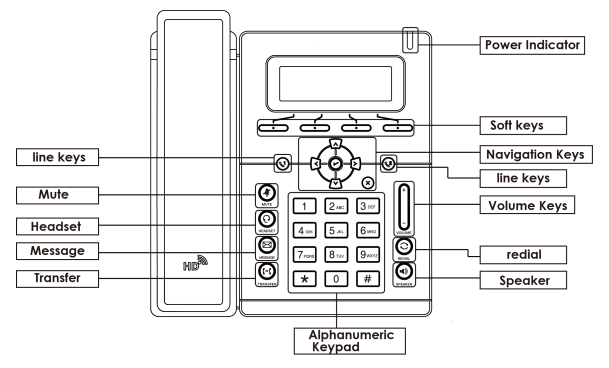
Estos equipos se destacan por su facilidad de instalación y configuración, gracias a sus interfases de usuario amigables e intuitivas.
Algunos modelos soportan protocolos de aprovisionamiento, que permiten configurar, en forma remota y simple, múltiples cuentas y perfiles de usuario.
Debido a las características de sus componentes y especificaciones, posee una alta interoperabilidad, que le brinda máxima compatibilidad con las principales plataformas VoIP.
Funciones de los componentes
En la siguiente tabla se describen las funciones de cada uno de los componentes, que integran el panel frontal del teléfono IP, con sus características y posibilidades de configuración:
Componente |
Descripción / Características / Función |
| Visor LCD (LCD Display) |
Muestra información
sobre llamadas, mensajes, teclas de software, fecha, hora y otros datos
relevantes, tales como:
|
| LED Encendido (Power Indicator) |
Indica la alimentación del
equipo y algunos estados significativos. |
| Teclas de Líneas (Line Keys) |
Se utilizan para activar
hasta dos cuentas y asignar varias características como se describe a
continuación: Pueden ser configuradas para diferentes funciones, tales como:
Para más detalles sobre estas funciones, puede consultarse Teclas de función (DSS Keys) en el Manual de usuario del equipo. |
| Teclas de software (Soft Keys) |
Cambian
su función y el texto asociado, para identificar las características disponibles
según el contexto (por ejemplo: Historial de llamadas | Directorio | No
molestar | Menú, son las opciones que aparecen cuando el teléfono está
colgado, en cambio: Enviar | Borrar | Cancelar, aparecen al descolgar
el auricular del teléfono). |
| Teclas de navegación
(Navigation
Keys) |
Tecla OK: se utiliza para
confirmar acciones o responder llamadas entrantes. Tecla Arriba: mueve hacia arriba, la selección mostrada en pantalla. Tecla Abajo: mueve hacia abajo, la selección mostrada en pantalla. Tecla Derecha: mueve hacia la derecha, la selección mostrada en pantalla. Tecla Izquierda: mueve hacia la izquierda, la selección mostrada en pantalla. Tecla Cancelar: permite retornar a la pantalla de inicio, cancelar la información o llamada que se encuentra en pantalla. |
| Volumen (VOLUME) |
Los extremos de esta
tecla, indicados con los signos (+) y (-), permiten incrementar o
decrementar el nivel de volumen. |
| Rellamado (REDIAL) |
Permite llamar al último
número marcado. Actúa como la tecla Enviar (Send). |
| Altavoz (SPEAKER) |
Permite colocar una
llamada en modo manos-libres. |
| Teclado alfanumérico
(Alphanumeric
keypad) |
Permite el ingreso de
números telefónicos, letras y datos requeridos como respuesta en las
opciones de menú. |
| Silenciar (MUTE) |
Sirve para silenciar o deshabilitar el silenciamiento sobre
una llamada activa. |
| Cabezal telefónico (HEADSET) |
Permite cambiar el modo de operación del equipo a cabezal
telefónico (headset), en lugar de auricular (handset), y viceversa. |
| Correo de voz (VoiceMail / MESSAGE) |
Permite acceder al servicio de
Correo de voz y escuchar mensajes grabados, cuando aparece el indicador
en el display. |
| Transferencia (TRANSFER) |
Permite transferir una llamada
a otra extensión. También se puede utilizar para habilitar o deshabilitar la característica de desvío, durante el estado de reposo del equipo (pantalla de inicio en el display). |
Indicadores
Los indicadores permiten conocer el estado del equipo, cuando se realizan determinadas operaciones.
Pueden ser LEDs o símbolos que aparecen en el display, para indicar en forma abreviada, alguna condición.
A continuación se describen los íconos, indicadores de estado, que pueden aparecer en el display del equipo, con su descripción:
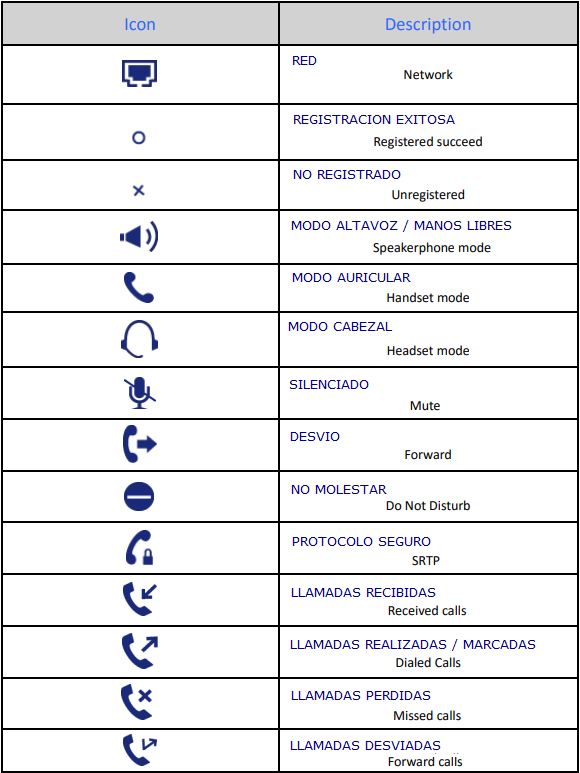
Los indicadores LED, que se encuentran en el panel frontal del equipo, muestran los distintos estados del equipo.
La descripción que corresponde al LED de encendido (Power Indicator), asume que su configuración tiene habilitada todas las opciones, como indicador de encendido, de llamada entrante, de llamadas perdidas y de mensaje en el correo de voz (Power Status, Ringing status, MissCalls Status, Voice Message Status).
El usuario puede modificar el comportamiento de este indicador LED, de acuerdo a sus preferencias, desde la interfase web, accediendo a la opción:
Ajuste > Preferencia > LED de estado Ajuste (Setting > Preference > LED Status Setting).
Interfase de usuario
Existen dos alternativas para personalizar configuraciones específicas en este equipo:
Interfase de usuario en el propio teléfono IP
Interfase de usuario en un navegador web desde una PC
Los componentes de hardware: teclado y display constituyen la interfase de usuario del teléfono IP, los cuales permiten ejecutar todas las operaciones de llamadas y cambios en la configuración básica directamente desde el equipo. Adicionalmente, se puede acceder a la interfase web, desde un navegador en la PC, para configurar todos los parámetros del teléfono IP.
Para ver la interfase de usuario en el teléfono, debe presionarse la tecla definida por software (SoftKey): Menú.
La opción de configuración avanzada sólo es accesible para el administrador del sistema, y requiere password con privilegios de administrador.
Revisión: 19/04/2024 - 04/08/2020